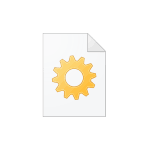 Если вам потребовалось определить текущую версию драйвера видеокарты или любого другого устройства в Windows, например, для принятия решения о необходимости обновления, сделать это можно несколькими способами.
Если вам потребовалось определить текущую версию драйвера видеокарты или любого другого устройства в Windows, например, для принятия решения о необходимости обновления, сделать это можно несколькими способами.
В этой инструкции подробно о том, как это сделать для видеокарт NVIDIA, AMD Radeon или Intel, а потом универсальные способы для любых устройств.
Определение версии драйвера видеокарты
Чаще всего вопрос о версиях драйвера, установленного в Windows 11/10 касается драйвера видеокарты, а не других устройств. При этом в случае с видеокартами NVIDIA есть определённые особенности в части нумерации версий.
Несмотря на то, что способы общие для любых видеокарт, далее в примере будет рассмотрен именно вариант с NVIDIA, как самый показательный, а далее — некоторые пояснения о том, как устроены номера версий у драйверов у GPU этого производителя.
Способы определения версии драйвера видеокарты:
- Открыть «Панель управления NVIDIA»: правый клик по рабочему столу и выбор в контекстном меню нужного пункта (в Windows 11 потребуется перейти в «Показать дополнительные параметры», после этого нажатие по пункту «Информация о системе» слева внизу. Результат — сведения о видеоадаптере, включая версию драйвера:
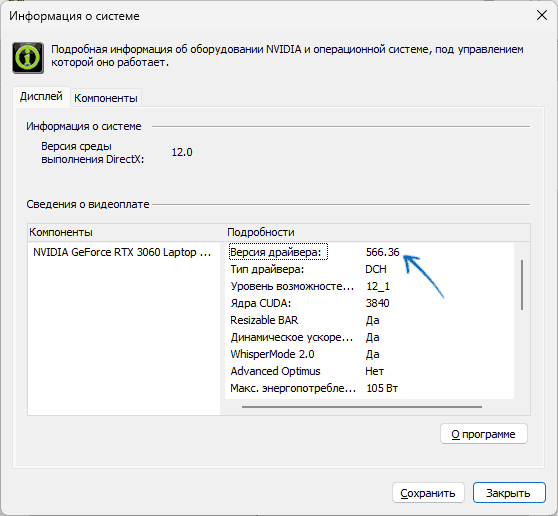
- Использование NVIDIA App. В разделе Система» — «Моя система» будет показан текущий драйвер видеокарты:
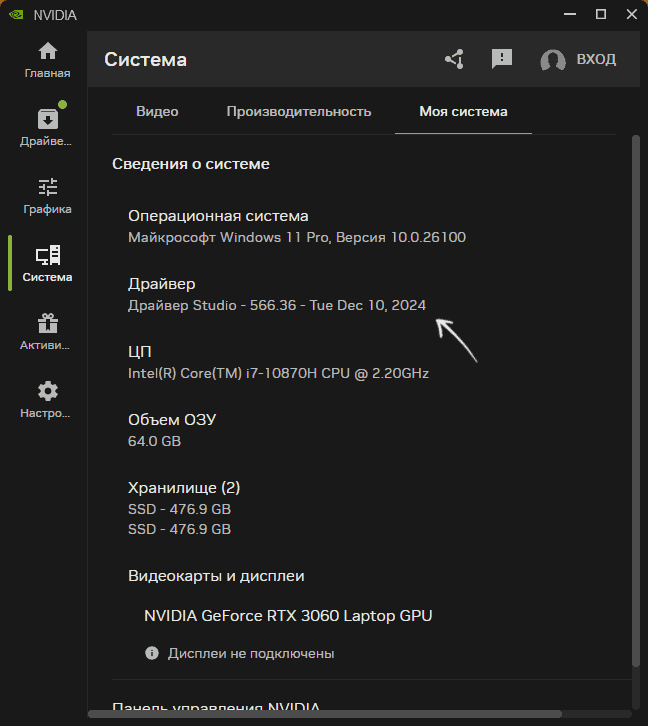
- Окно «Сведения о системе»: нажмите клавиши Win+R на клавиатуре, введите msinfo32 и нажмите Enter, перейдите в раздел «Компоненты» — «Дисплей». Там вы найдете версии драйвера для ваших видеокарт. Почему они отличаются от тех, что вы видели при использовании предыдущих пунктов — расскажу далее.
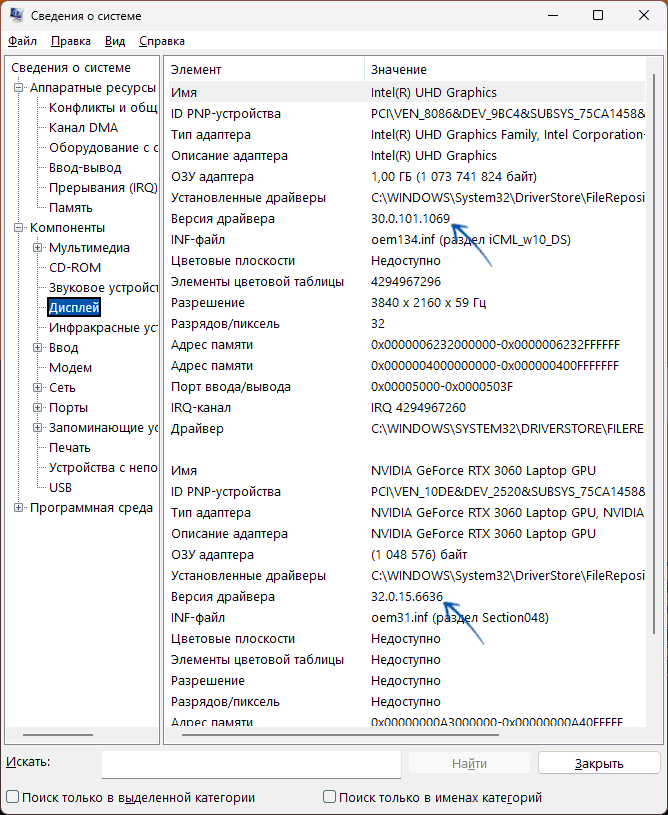
- Средство диагностики DirectX (Win+R — dxdiag) также показывает версии драйверов видеокарты на вкладках мониторов:
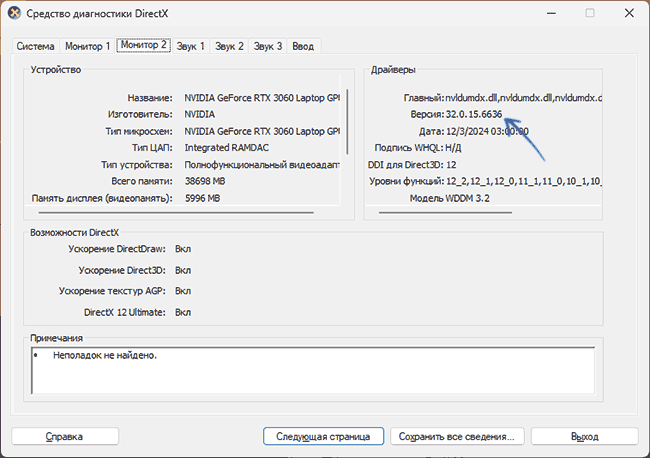
- Диспетчер устройств: нажмите правой кнопкой мыши по вашей видеокарте, выберите пункт «Свойства». Перейдите на вкладку «Драйвер», там будет отображаться его версия. Если нажать по кнопке «Сведения» можно отдельно посмотреть версии каждого из файлов в пакете драйверов.
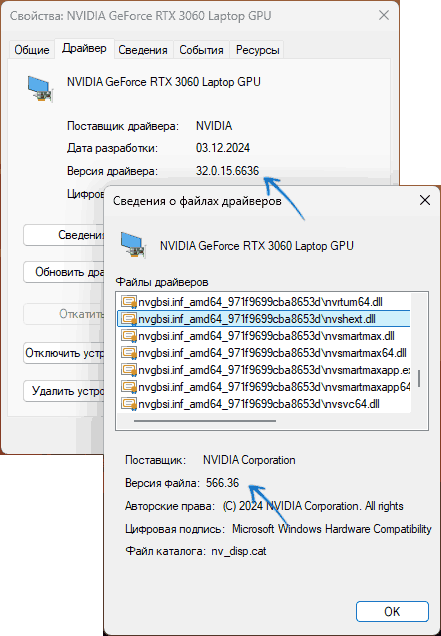
Обычно этих вариантов достаточно. А теперь о том, почему версии драйвера для одной и той же видеокарты NVIDIA на одном и том же компьютере отличаются (рассмотрим на примере тех, что приведены на скриншотах выше):
- Для пользователей NVIDIA использует «публичную версию», которую вы видите на официальном сайте или в фирменных приложениях, например 566.36 Game Ready Driver. Здесь первое число означает основную ветку разработки, второе — номер сборки внутри ветки.
- Техническая версия, например, 32.0.15.6636 — «реальная версия», используемая в системе. Первое число обычно указывает версию WDDM, затем следует внутренний идентификатор, затем — назначение (15 — GeForce, для Quadro число может быть другим), а последние цифры — как раз публичная версия из первого пункта: как вы можете заметить в обоих случаях фигурирует 566.36.
Надеюсь, это прояснило картину и с версиями драйверов NVIDIA разобрались.
Другие способы просмотра версий драйверов устройств
Описанный выше способ просмотра версии драйвера в свойствах устройства в диспетчере устройств на вкладке «Драйвер» подойдёт и для других устройств:
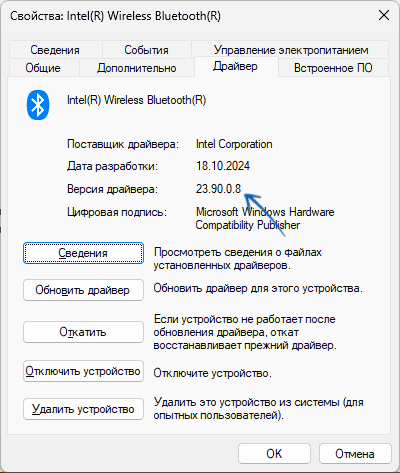
А при наличии фирменных (или сторонних) утилит обновления драйверов на компьютере или ноутбуке вы можете увидеть текущие версии драйверов основных устройств и там.
Однако, этим варианты не ограничиваются. Несколько дополнительных способов:
- Windows PowerShell или приложение «Терминал Windows» (запустить от имени администратора можно в меню по правому клику на кнопке «Пуск») и команда
Get-CimInstance Win32_PnPSignedDriver | Select-Object DeviceName, Manufacturer, DriverVersion, DriverDate | Format-Table -AutoSize
которая отобразит таблицу со всеми драйверами и их версиями. Вариация команды для поиска драйверов с нужным именем:
Get-CimInstance Win32_PnPSignedDriver | where-object { $_.DeviceName -like "*ИМЯ*" } | Select-Object DeviceName, DriverVersion, DriverDate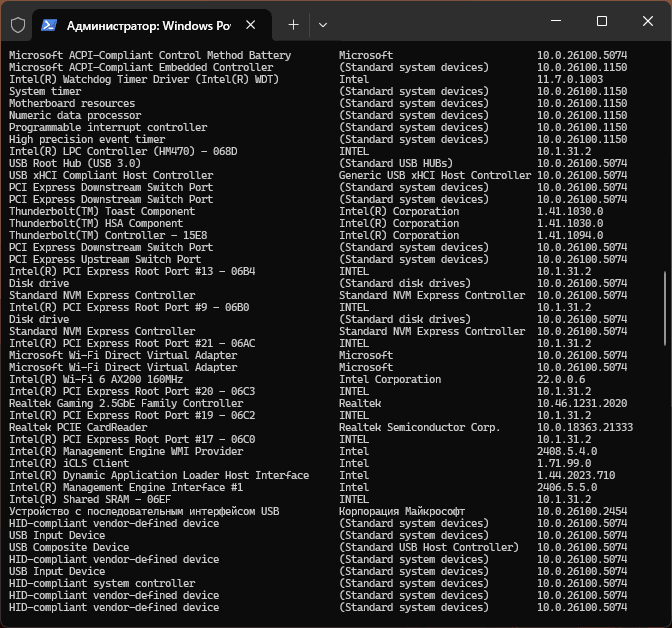
- Командная строка, запущенная от имени администратора и команда
driverquery /v
или вариант для поиска нужных драйверов —
driverquery | findstr "ИМЯ"
Учитывайте, что поиск по имени не всегда может срабатывать так как вы ожидаете: например, в именах драйверов NVIDIA GeForce может не присутствовать слово GeForce (несмотря на наличие в имени самого устройства).
Если у вас остаются вопросы по теме или есть, чем дополнить материал, буду рад вашему комментарию ниже.